IDEA入门安装使用教程
一、背景
作为一个Java开发者,有非常多编辑工具供我们选择,比如Eclipse、IntelliJ IDEA、NetBeans、Visual Studio Code、Sublime Text等等,这些有免费也有收费的,但是就目前市场占比来说普遍使用Eclipse和IntelliJ IDEA这两款主流的开发工具。
这两个也各有千秋,Eclipse 是一款拥有众多的插件,可以满足开发者的各种需求,并且是完全开源和免费。而 IntelliJ IDEA 则更加注重内置功能的开发,不需要太多的插件就能满足大多数开发者的需求,但是需要付费使用,虽然它也提供了免费的 Community 版本,但该版本的功能比 Ultimate 版本有所限制。经过各方面比较IntelliJ IDEA 拥有更加优秀的编辑器、性能和支持的语言和框架,所以这篇内容主要介绍一下IntelliJ IDEA的安装和使用
二、使用
1、卸载老版本(未安装过忽略)
避免出现异常,如果电脑安装过老版本的 IDEA,我们要卸载干净,防止新版本安装失败或者产生其他错误。
安装过的按以下方式卸载
打开Windows设置进入应用,查找IDEA


卸载成功后,点击关闭即可

2、下载IDEA
我们先从官网下载最新版本的IDEA:https://www.jetbrains.com/idea/download/#section=windows
点击Download按钮下载exe格式版本,zip是免安装版本

3、安装IDEA
下载完成之后,直接双击安装
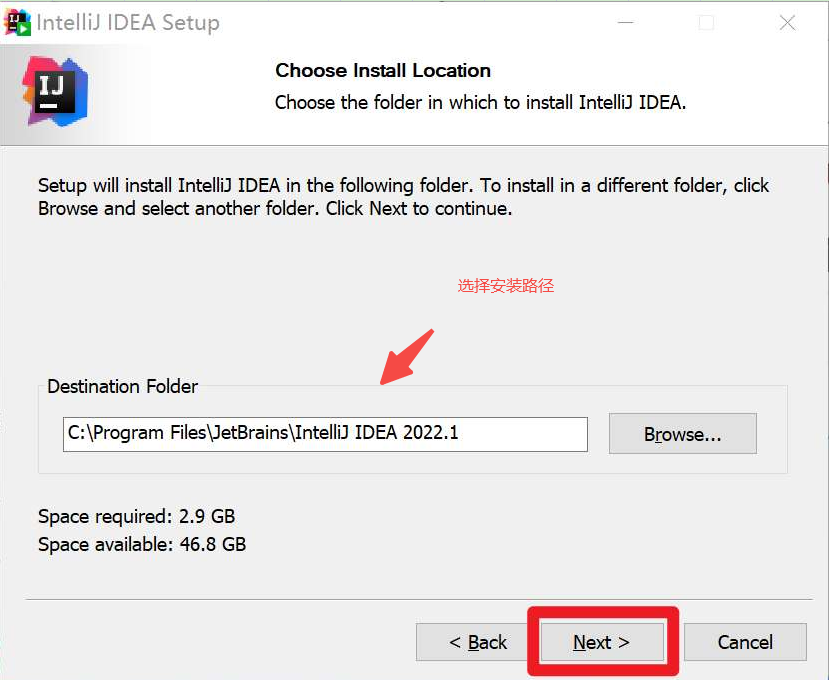

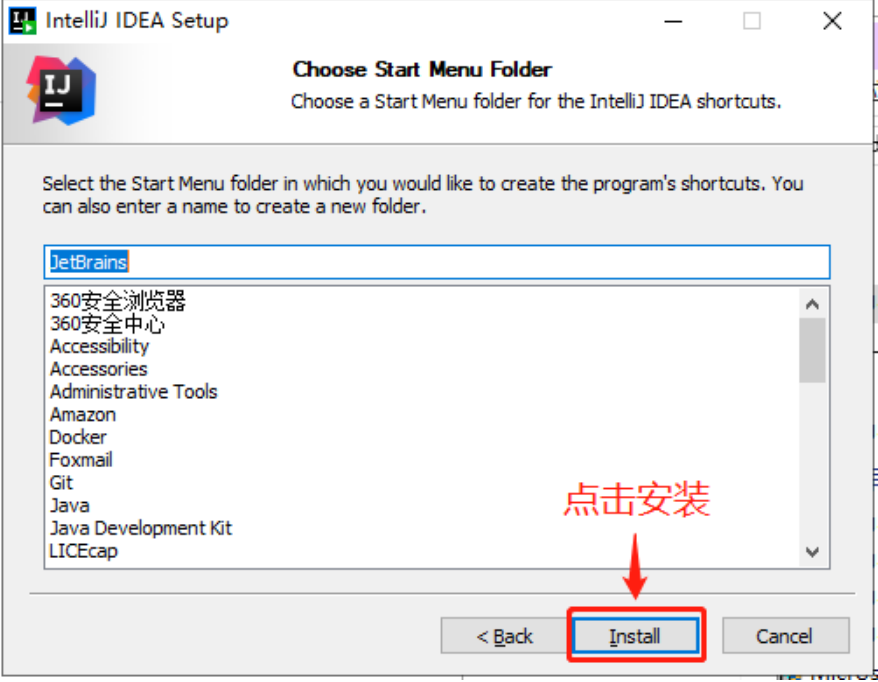
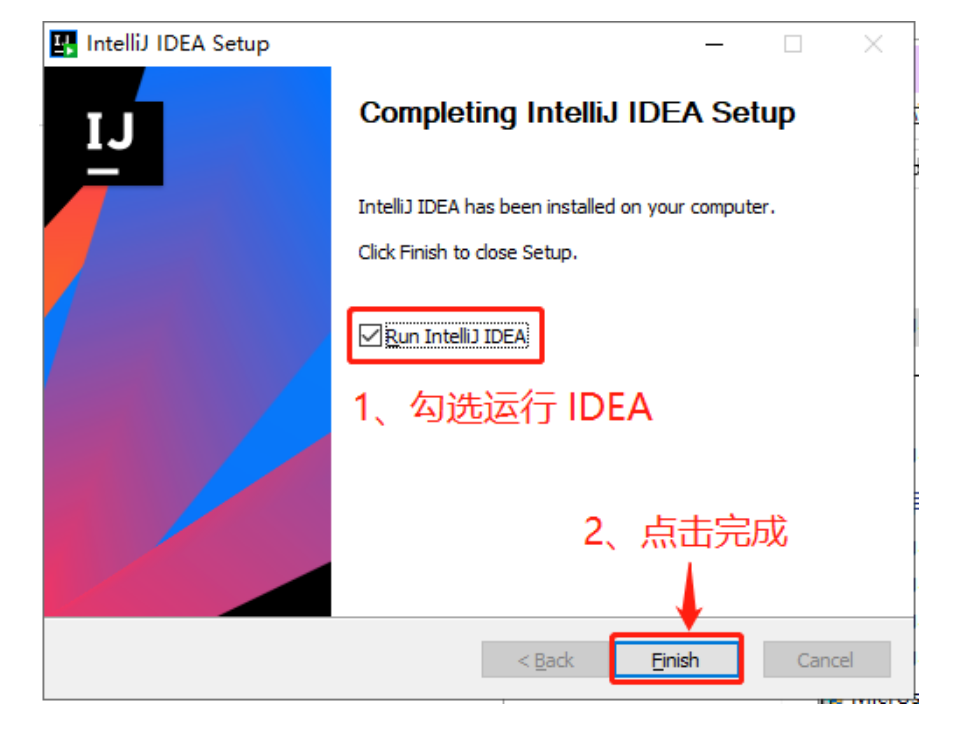
IDEA 运行成功后,会弹出下面的对话框,左边是需要购买IDEA获取账户才可以使用,这里我们选择右边的按钮使用
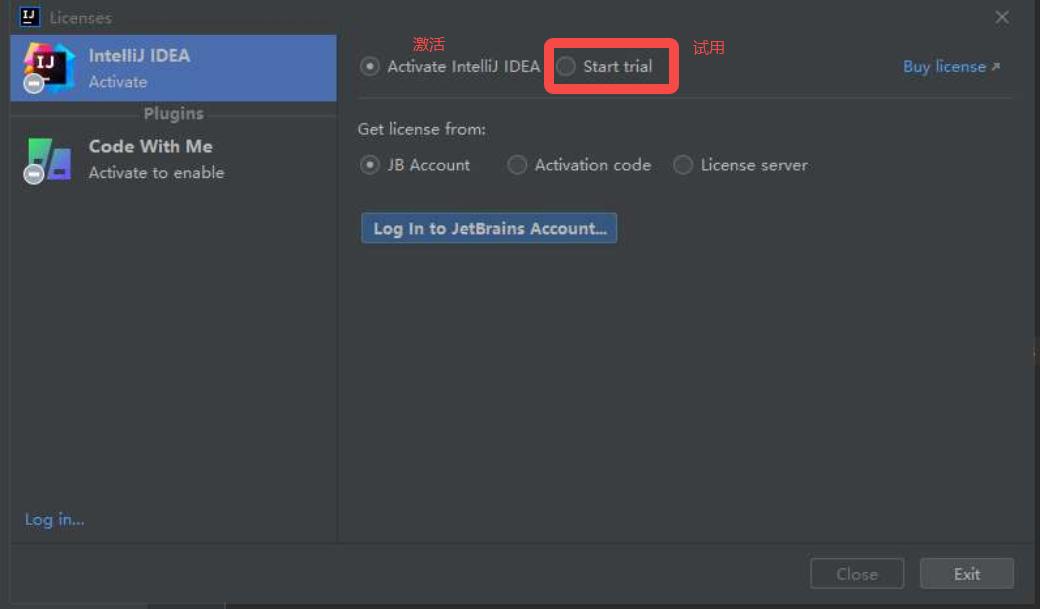
需要激活IDEA账户参考:“docs.qq.com/doc/DRXhTcEhKUGNHV05Z”
4、使用
进入主页面后,我们就可以开始用了
三、总结
总的来说IDEA是一款非常优秀的工具,它的强大的代码智能提示功能,可以提供高效、智能的代码补全、自动重构、代码分析、代码导航、快速修复等功能,还支持调试、版本控制、构建和测试等方面的功能。其他更多的功能需要慢慢去尝试挖掘。
